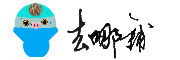本文摘要
Flex布局中子元素宽度超出父元素时,可通过设置`flex-shrink`、`flex-basis`/`width`、`min-width`/`max-width`、`overflow`来处理。同时检查`margin`、`padding`、`border`和`flex-wrap`属性。确保`box-sizing`为`border-box`,并使用媒体查询进行响应式设计。
Flex布局中,如果子元素的宽度超出了父元素的宽度,可能会导致布局出现问题,如内容溢出或布局变形。以下是一些常见的解决方案:
1. 设置`flex-shrink`属性:
默认情况下,`flex-shrink`属性值为1,意味着子元素在必要时会缩小以适应父元素的宽度。如果你希望某个子元素不缩小,可以将其`flex-shrink`设置为0。
.child {
flex-shrink: 0; /* 防止子元素缩小 */
}2. 使用`flex-basis`或`width`限制宽度:
你可以通过设置`flex-basis`或`width`属性来限制子元素的宽度。注意,`flex-basis`定义了子元素在主轴方向上的初始大小,而`width`则仅定义了宽度。
css
.child {
flex-basis: 200px; /* 设置初始宽度 */
/* 或者 */
width: 200px; /* 设置宽度 */
}3. 使用`min-width`和`max-width`:
你还可以使用`min-width`和`max-width`来限制子元素的最小和最大宽度。
css
.child {
min-width: 100px; /* 设置最小宽度 */
max-width: 300px; /* 设置最大宽度 */
}4. 使用`overflow`处理溢出:
如果子元素的内容确实需要溢出,你可以使用`overflow`属性来控制溢出内容的显示方式。
css
.child {
overflow: auto; /* 当内容溢出时显示滚动条 */
/* 或者 */
overflow: hidden; /* 隐藏溢出的内容 */
}5. 检查并修正子元素的margin、padding和border:
有时,子元素的`margin`、`padding`和`border`可能会导致其实际占用空间超出预期。确保这些值不会导致宽度问题。
6. 检查并修正父元素的`flex-wrap`属性:
如果父元素的`flex-wrap`属性设置为`nowrap`(默认值),并且子元素的总宽度超过了父元素的宽度,那么子元素将会溢出。将`flex-wrap`设置为`wrap`可以使子元素在必要时换行显示。
css
.parent {
display: flex;
flex-wrap: wrap; /* 允许子元素换行 */
}7. 检查并修正Flex容器和子元素的box-sizing属性:
确保`box-sizing`属性设置为`border-box`,这样元素的`width`和`height`属性就会包括内容、内边距和边框(但不包括外边距)。这有助于更精确地控制元素的尺寸。
css
* {
box-sizing: border-box; /* 包括内边距和边框在内 */
}8. 使用媒体查询(Media Queries)进行响应式设计:
如果问题仅出现在特定屏幕尺寸上,你可以使用媒体查询来针对这些屏幕尺寸应用不同的样式规则。
结合上述方法,你应该能够解决Flex布局中子元素宽度超出父元素的问题。在调试时,使用浏览器的开发者工具可以帮助你更快地找到问题所在。
以下是一个使用Flex布局的简单HTML代码例子,并解释了代码的含义:
<!DOCTYPE html>
<html>
<head>
<meta charset="UTF-8">
<title>Flex布局示例</title>
<style>
/* 设置父元素为Flex容器 */
.flex-container {
display: flex;
flex-wrap: wrap; /* 允许子元素换行 */
border: 1px solid black; /* 添加边框以可视化容器 */
padding: 10px; /* 添加内边距 */
}
/* 设置子元素的样式 */
.flex-item {
flex: 1 0 200px; /* flex-grow, flex-shrink, flex-basis */
margin: 5px; /* 添加外边距 */
padding: 10px; /* 添加内边距 */
border: 1px solid #ccc; /* 添加边框 */
box-sizing: border-box; /* 包括内边距和边框在内 */
min-width: 100px; /* 设置最小宽度 */
max-width: 300px; /* 设置最大宽度 */
text-align: center; /* 文本居中对齐 */
}
/* 当内容溢出时显示滚动条 */
.flex-item.scrollable {
overflow: auto;
height: 100px; /* 设置固定高度以演示溢出 */
}
</style>
</head>
<body>
<div>
<!-- 子元素1:普通flex项目 -->
<div>子元素1</div>
<!-- 子元素2:带有滚动条的flex项目 -->
<div class="flex-item scrollable">
这里是一段很长的文本,用于演示当内容超出容器宽度时,如何显示滚动条。滚动条将出现在此框的底部。
</div>
<!-- 子元素3:又一个普通flex项目 -->
<div>子元素3</div>
<!-- 更多子元素... -->
</div>
</body>
</html>代码解释:
1. `<!DOCTYPE html>`:文档类型声明,告诉浏览器这是一个HTML5文档。
2. `<html>`:定义HTML文档的语言为简体中文。
3. `<meta charset="UTF-8">`:设置文档的字符编码为UTF-8。
4. `<title>Flex布局示例</title>`:设置网页的标题。
5. `<style>`标签内的CSS代码:
- `.flex-container`:定义了一个Flex容器,设置了`display: flex;`使其成为一个Flex容器,`flex-wrap: wrap;`允许子元素在需要时换行。
- `.flex-item`:定义了Flex子元素的样式,其中`flex: 1 0 200px;`设置了flex属性,允许子元素在容器中根据需要增长或缩小,但最小宽度为200px。
- `.flex-item.scrollable`:为需要滚动条的子元素定义样式,设置了`overflow: auto;`和固定高度。
6. `<body>`标签内的HTML代码:
- 包含一个Flex容器`<div>`,其中包含了三个Flex子元素(两个普通子元素和一个带有滚动条的子元素)。
- 子元素的文本内容用于演示Flex布局和滚动条的效果。
当这个HTML文件在浏览器中打开时,你将看到一个带有边框的Flex容器,容器内包含了三个子元素。第二个子元素由于文本内容过长,所以显示了一个垂直滚动条,允许用户滚动查看完整内容。其他两个子元素则根据Flex布局的规则进行排列。
专题推荐: